Bluetooth fungerar inte i Windows 11/10
Om dina Bluetooth- enheter inte fungerar korrekt på en dator som kör Windows 11/10 , kanske du vill uppdatera enhetsdrivrutiner, kontrollera statusen för de relaterade två tjänsterna och tillämpa den här snabbkorrigeringen från Microsoft och se om något hjälper dig.

Bluetooth fungerar inte i Windows 11/10
Om Bluetooth inte fungerar i Windows 11/10 , prova följande förslag:
- Kör Bluetooth-felsökaren
- Uppdatera dina Bluetooth-drivrutiner
- Kontrollera status för tjänster
- Kopplar Bluetooth-(Does Bluetooth) musen från slumpmässigt?
- Avinstallera problematisk programvara
Låt oss se dem i detalj.
1] Kör Bluetooth-felsökaren
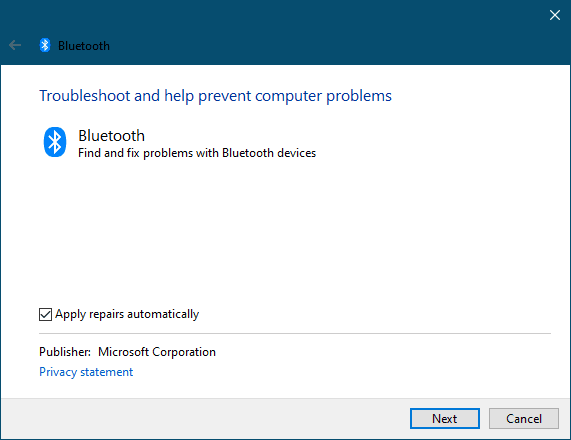
Från Starta sökning(Start Search) öppnar Control Panel > Reoubleshooting > View alla. Kör nu Bluetooth-felsökaren(Bluetooth Troubleshooter) och se om det hjälper dig.
Se det här inlägget om felsökaren returnerar ett fel Kontrollera Bluetooth-radiostatus – Ej fast(Check Bluetooth radio status – Not fixed) .
2] Uppdatera dina Bluetooth-drivrutiner
Att uppdatera Bluetooth-drivrutiner(Updating Bluetooth drivers) hjälper i de flesta fall att lösa problemet.
3] Kontrollera status för tjänster
För att Bluetooth ska fungera måste Bluetooth(Bluetooth) , Bluetooth Device Monitor , Bluetooth OBEX-tjänsten(Bluetooth OBEX Service) och Bluetooth-supporttjänsterna(Bluetooth Support Services) fungera korrekt, så kontrollera om de har startat och körs. För att göra det, kör (Run) services.msc . För att öppna tjänstehanteraren(Services Manager) . Kontrollera om de är inställda på Automatisk (fördröjd)(Automatic (delayed)) och om Tjänsten(Service) startar och körs. Om inte, klicka på knappen Starta tjänst(Start Service) för att starta tjänsten. Se om detta hjälper.
Läs(Read) : Hur man skickar eller tar emot filer med Bluetooth filöverföring(Send or Receive files using Bluetooth File Transfer) .
4] Kopplar Bluetooth-(Does Bluetooth) musen från slumpmässigt?
Se det här inlägget om din Bluetooth-mus kopplas från slumpmässigt(Bluetooth Mouse disconnects randomly) .
Relaterat(Related) : Bluetooth-musen är ansluten men fungerar inte(Bluetooth mouse is connected but does not work) .
5] Avinstallera problematisk programvara
Det här problemet kan också uppstå på grund av ett problem i PnPlayer . Om du har en dator som kör Windows 7 eller Windows Server 2008 R2 och efter att du har installerat en Bluetooth -adapter på datorn, upptäcker du att:
- Bluetooth -supporttjänsten(Bluetooth Support Service) kan inte starta efter att du har startat om datorn. Dessutom fungerar inte Bluetooth- enheter korrekt.(Bluetooth)
- När du söker efter Bluetooth - enheter i Kontrollpanelen(Control Panel) kanske sökningen inte avslutas. Dessutom kanske du märker att förloppsindikatorn aldrig tycks sluta och pekaren står kvar på ett timglas
Låt oss veta om något av dessa tips hjälpte dig eller om du har andra förslag att komma med.
Ta en titt på dessa inlägg också:(Have a look at these posts too:)
- Bluetooth-enheter visas inte eller ansluter
- Bluetooth saknas eller visas inte i Enhetshanteraren
- Bluetooth fungerar inte efter att ha vaknat från viloläge
- Bluetooth-mus kopplas från slumpmässigt i Windows(Bluetooth Mouse disconnects randomly in Windows) .
- Bluetooth-högtalare parad, men inget ljud eller musik(Bluetooth speaker paired, but no sound or music)
- Kan inte skicka eller ta emot fil via Bluetooth(Cannot send or receive file via Bluetooth)
- Det fungerade inte. Se till att din Bluetooth-enhet fortfarande kan upptäckas och försök sedan igen .
Related posts
Fixa Bluetooth-ljudfördröjning i Windows 11/10
Bluetooth-mus kopplas från slumpmässigt eller fungerar inte i Windows 11/10
Hur man aktiverar och använder Bluetooth Swift Pair på Windows 11/10
Hur man installerar en Bluetooth-adapterersättning i Windows 11/10
Bluetooth-högtalare ansluten, men inget ljud eller musik i Windows 11/10
Aktivitetsfältsmeddelanden visas inte i Windows 11/10
Säkerhetskopiera, flytta eller ta bort PageFile.sys vid avstängning i Windows 11/10
Så här kontrollerar du avstängnings- och startloggen i Windows 11/10
Aktivera nätverksanslutningar i modern standby på Windows 11/10
Justera din bildskärm för bättre skärmupplösning i Windows 11/10
Microsoft Intune synkroniserar inte? Tvinga Intune att synkronisera i Windows 11/10
Synkroniseringsinställningar fungerar inte eller är nedtonade i Windows 11/10
Hur du aktiverar eller inaktiverar funktionen Arkivera appar i Windows 11/10
Så här visar du informationsrutan i File Explorer i Windows 11/10
Hur man avinstallerar eller installerar om Notepad i Windows 11/10
Hur man slår på och använder Bluetooth i Windows 11/10
Fixa Crypt32.dll inte hittades eller saknas fel i Windows 11/10
Vad är Windows.edb-filen i Windows 11/10
PDF-text försvinner när du redigerar eller sparar fil i Windows 11/10
Bästa gratis schemaprogramvara för Windows 11/10
